如果想要在电脑上语音聊天时,麦克风是必不可少的设备。在调试麦克风的同时,我们也可能会遇到包括没有声音在内的各种问题,这里就和大家聊聊电脑麦克风发不出声音该如何解决
如果想要在电脑上语音聊天时,麦克风是必不可少的设备。在调试麦克风的同时,我们也可能会遇到包括没有声音在内的各种问题,这里就和大家聊聊电脑麦克风发不出声音该如何解决吧。
系统:win10
电脑:联想IdeaPad 710S-13ISK-IFI
1、首先我们需要打开系统设置选项,可以直接点击windows图标,或者右键windows图标再点击设置(N)。
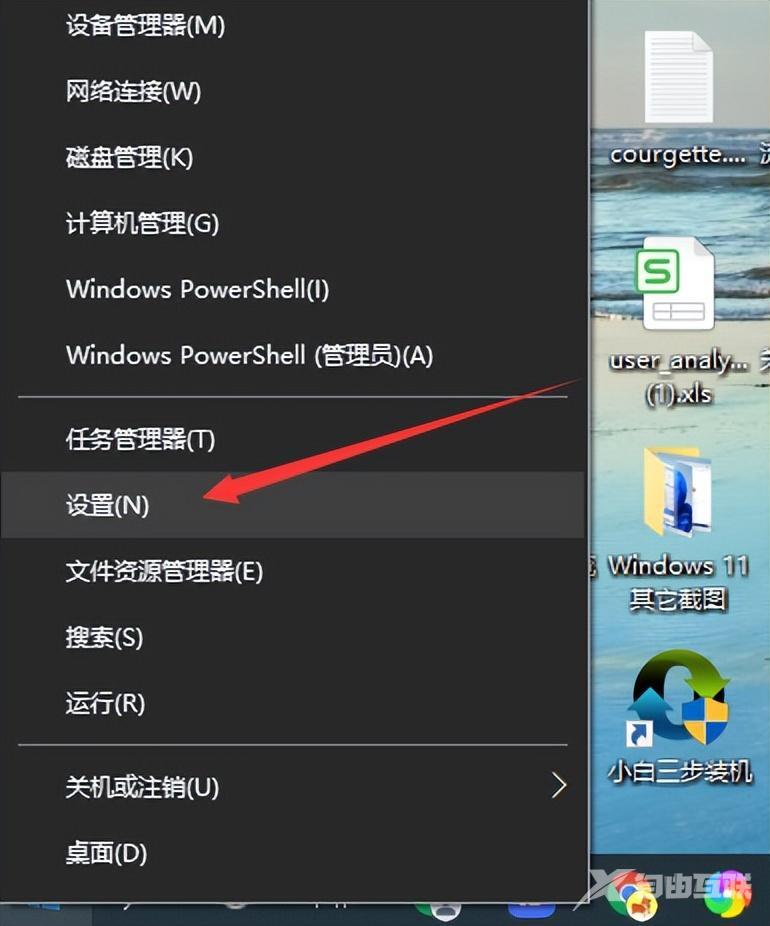
2、然后再Windows设置界面中点击系统进入系统设置界面。
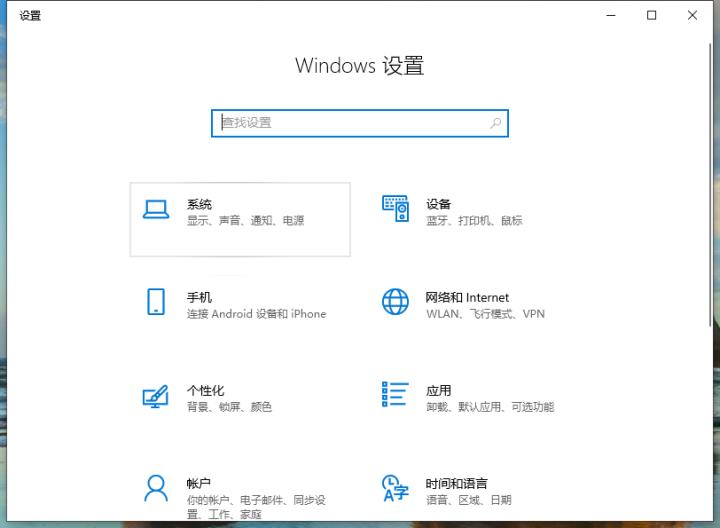
3、在接下来的窗口中找到左侧的声音点击它。
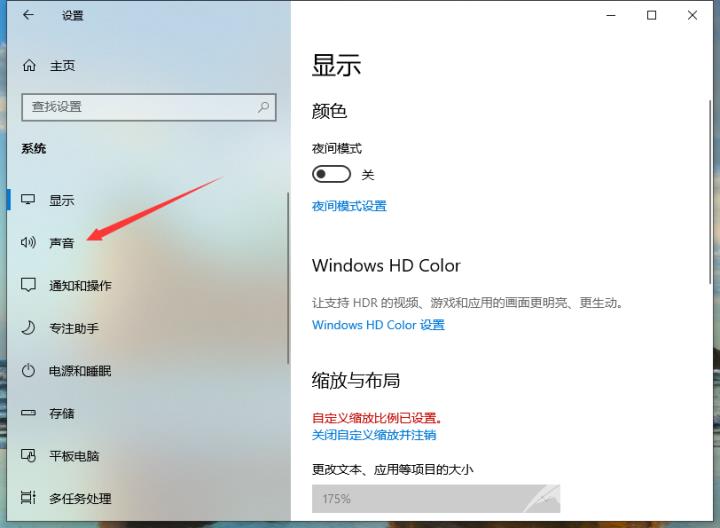
3、接着需要在输入设备中切换为麦克风,此时可以对着麦克风说话,这个时候就能看到语音的波动了。
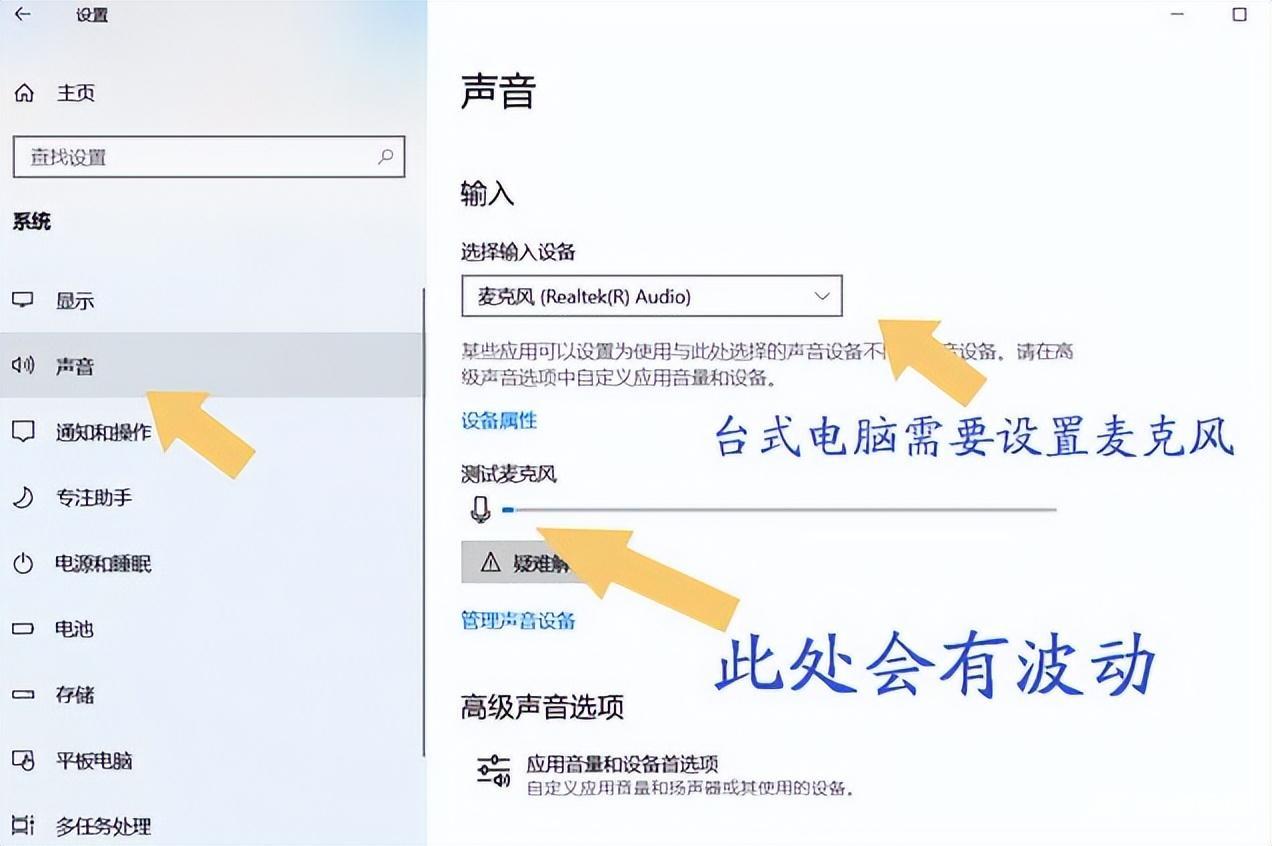
4、如果没有语音波动,可能就是驱动问题,我们可以选择去电脑品牌官网去搜索相关驱动下载,或者通过驱动工具来给电脑修复驱动问题。

【文章原创作者:欧洲服务器 http://www.558idc.com/helan.html 复制请保留原URL】
